0 обзор окна редактора – Инструкция по эксплуатации Harrison Mixbus
Страница 26
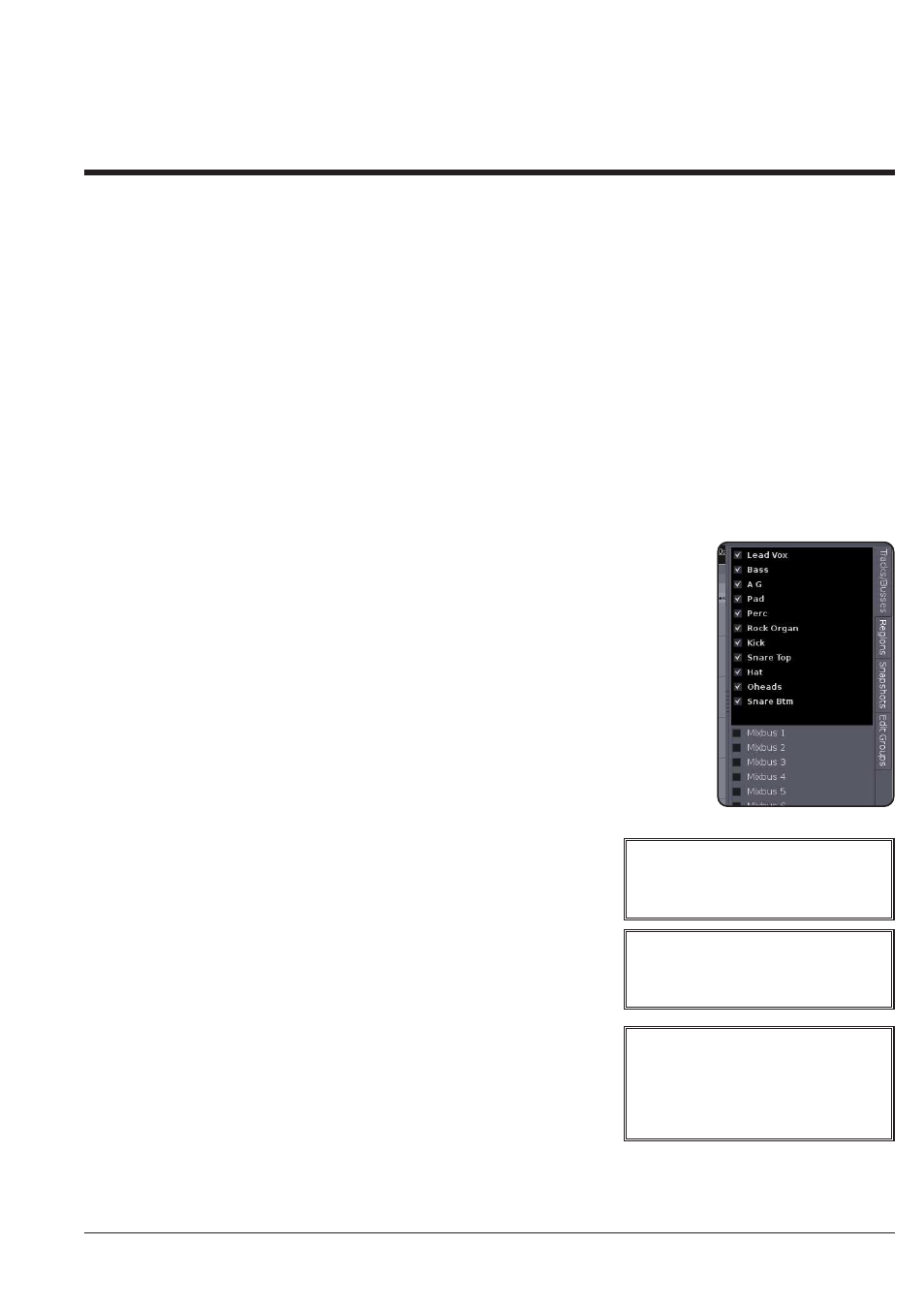
полосой микшера, которая “следует” за выбранной дорожкой. Микшер редактора при необходимости может
быть показан или скрыт. Чтобы увидеть все полосы дорожек и шин откройте окно Микшера. Alt / Opt-M осу-
ществляет переключение между окнами Редактора и Микшера. На каждой полосе микшера имеется кнопка
выбора физического входа, которая позволяет назначить нужный вход на дорожку. Например, если у вас есть
8 дорожек, но только 2 входа звуковой карты, это меню поможет вам назначить один из двух входов на каждую
из дорожек. Другим способом управления входами и выходами дорожек из единого интерфейса является Track
/ Bus Inspector. В этом окне вы можете настроить входы и выходы для дорожек и шин, используя I / O Mixbus,
I / O звуковой карты, а также I / O других приложений.
В правой части экрана находится выдвигающаяся область, которая вмещает несколько различных вкладок.
Большинство вкладок имеют контекстное меню с дополнительными функциями, которое вызывается щелчком
правой кнопки мыши на нужном элементе:
• Tracks / Buses – позволяет перетаскивать дорожки, меняя их местами, а также скрывает или показывает
их.
• Regions – показывает все записанные или импортированные региона и позво-
ляет перетаскивать их в Окно Редактора.
• Snapshots – нажмите на снимок, чтобы восстановить сохраненные настройки.
• Edit Groups – нажмите на +/-, чтобы создать и активировать группу.
Mixbus поддерживает бесконечные отмены. Когда вы закроете сессию редактиро-
вания, история отмен сохранится вместе с сессией. После открытия сессии вы
можете "отменить" изменения, которые произошли до закрытия сессии. Основной
файл сессии и каждый из файлов снимков в папке сессии имеют свои собствен-
ные файлы хранения истории отмен.
Организация дорожек и шин в Окне Редактора
Как мы уже говорили выше, в правой части экрана находится выдвигающаяся регион
с вкладками. Вкладка Tracks / Buses используется для управления дорожками. Вы
можете нажать на флажки, чтобы скрыть или показать дорожки, а также можете под-
нимать или отпускать дорожки для изменения их порядка.
Контекстное меню содержит следующие пункты:
• Hide / Show all (показать / скрыть все)
• Hide / Show all tracks (показать / скрыть все дорожки)
• Hide / Show all buses (показать / скрыть все шины)
• Show tracks with regions under playhead (показывает только те до-
рожки, которые при воспроизведении имеют активные региона)
Ниже списка дорожек / шин есть список 8 основных шин, которые могут
быть показаны или скрыты.
Организация дорожек и шин в Окне Микшера
В левой части экрана находится выдвигающаяся регион с вкладками.
Вкладка Дорожки / Шины используется для управления дорожками. Вы
можете нажать на флажки, чтобы скрыть или показать дорожки, а также
можете поднимать или отпускать дорожки для изменения их порядка.
Контекстное меню содержит следующие пункты:
• Hide / Show all (показать / скрыть все)
• Hide / Show all tracks (показать / скрыть все дорожки)
13.0 Обзор Окна Редактора
26
Раздел 13.0 - Обзор Окна Редактора
Руководство пользователя Mixbus
Примечание: Обычно "снимки" используются в качестве резервных сохранений. Вы сохраняете снимок
и продолжаете работу в основной сессии. Будущие операции "save" будут применяться к выбранной сес-
сии, а не к снимкам. Если вы предпочитаете, чтобы будущие операции сохранения входили в недавно создан-
ный снимок, то для сохранения вы должны использовать операцию "save as".
%
Совет: В редакторе, в меню Track,
вы можете передвинуть нужную
дорожку с помощью команды “Move
tracks Up / Down".
R
Совет: Ctrl-Alt-Щелчок (Cmd-Opt-
щелчок) на дорожках Заглушают,
Солируют или активируют запись
на всех дорожках сессии.
R
Совет: Используйте Ctrl / Cmd-
щелчок на полосе пометок доро-
жек, чтобы сделать дорожки широкими
или узкими. Shift-Ctrl / Cmd-щелчок поз-
воляет сделать широкими или узкими
ВСЕ дорожки или шины.
R